Memperbaiki NVIDIA OpenGL Driver Error Code 6
Beberapa pengguna Windows menghadapi masalah dengan NVIDIA OpenGL. OpenGL adalah Application Programming Interfaces (API) yang membantu komputer merender gambar 2D dan 3D. Karena masalah ini, pengguna yang terpengaruh tidak dapat melakukan tugas yang intensif secara grafis. Dalam artikel ini, saya akan membahas NVIDIA OpenGL Driver Error Code 6 dan melihat bagaimana anda dapat mengatasinya.
Saat anda mengalami masalah ini, anda akan melihat pesan error berikut ini.
NVIDIA OpenGL Driver
Your hardware configuration does not meet minimum specifications needed to run the application. The application must close. Error code: 6
atau
NVIDIA OpenGL Driver
An application has requested more GPU memory than is available in the system. The application will now be closed. Error code: 6
NVIDIA OpenGL Error Code 6 ini pada umumnya disebabkan ketika driver display tidak dapat memproses permintaan yang anda buat. Ini dapat terjadi jika driver tidak kompatibel atau rusak, atau karena aplikasi yang memonopoli resource pada system anda. Selain itu, memory GPU tidak mencukupi, hardware yang tidak kompatibel dan driver NVIDIA yang rusak juga dapat menjadi penyebab terjadinya error ini
Memperbaiki NVIDIA OpenGL Driver Error Code 6
Jika anda mengalami NVIDIA OpenGL Driver Error Code 6 di komputer Windows 10 atau Windows 11 anda, maka ikuti beberapa solusi yang disebutkan dibawah ini untuk memperbaiki masalah.
1. Restart Komputer
Solusi pertama yang harus anda lakukan ketikan terjadi error ini, maka anda perlu merestart komputer anda. Setelah komputer anda melakukan booting baru, periksa apakah masalah telah teratasi atau tidak.
2. Tutup Program yang Memonopoli GPU
Untuk memeriksa dan menutup program yang memonopoli GPU, ikuti langkah-langkah berikut ini.
- Tekan tombol Ctrl + Shift + Esc untuk membuka Task Manager.
- Di jendela Task Manager, pastikan anda berada di tab Processes.
- Selanjutnya, klik kanan pada salah satu metrik penggunaan, misalkan CPU atau RAM dan pilih GPU engine dan GPU.
- Ini akan memberikan detail penggunaan GPU per aplikasi. Ini menunjukkan penggunaan GPU fisik mana yang digunakan aplikasi, dan mesin mana yang digunakan.
- Anda kemudian dapat mengklik kanan pada proses yang tidak penting dan klik End task untuk menghentikannya.
3. Rollback Driver NVIDIA
Beberapa pengguna yang mengupgrade OS Windows mereka ke versi berikutnya menghadapi masalah ini. Jika anda salah satunya, maka saya sarankan anda untuk me-rollback driver ke versi sebelumnya karena driver yang baru saja diinstall tidak kompatibel dengan system anda.
Mungkin perlu waktu untuk me- roll back driver, tetapi kemudian periksa apakah masalah telah teratasi atau tidak. Jika tombolnya berwarna abu-abu, maka kunjungi website resmi OEM, kemudian download driver versi sebelumnya dan install driver di komputer anda.
Pada dasarnya, jika opsi Roll Back Driver berwarna abu-abu, maka dua hal dapat terjadi, apakah anda menggunakan driver versi sebelumnya atau driver anda belum diupdate. Jadi, skenario terakhir adalah mengupdate driver anda.
4. Update Driver NVIDIA
Mengupdate driver NVIDIA anda ke versi terbaru adalah opsi lain yang dapat anda pertimbangkan. Menggunakan NV Updater adalah cara terbaik untuk melakukannya. Namun menggunakan GeForce Experience adalah pilihan yang aman untuk mengupdate driver graphics card NVIDIA anda. Anda juga dapat menginstall software update driver agar driver anda tetap up to date atau mengupdate driver anda melalui Optional Update di jendela Settings Windows.
5. Install Ulang Driver NVIDIA
Jika tidak ada yang berhasil, maka pilihan terakhir anda adalah menginstall ulang driver graphics NVIDIA anda. Menginstal ulang driver graphics mungkin terdengar menakutkan, tetapi sederhana dan dapat membantu anda memperbaiki masalah ini. Jadi, lanjutkan dengan mulai menguninstall driver dari komputer anda.
Setelah anda menguninstall driver, restart komputer anda. Setelah komputer anda booting kembali, download driver dari website pabrikan. Setelah itu, install driver dan periksa apakah masalah telah teratasi atau tidak.
Jika Graphics Card anda tidak berfungsi, maka artikel ini akan membantu anda memperbaikinya.
Semoga anda dapat menyelesaikan masalah menggunakan salah satu solusi yang disebutkan dalam artikel ini.
Sekian tutorial kali ini. Jangan lupa tinggalkan komentar anda dibawah ini untuk berbagi pemikiran serta pengalaman anda dalam mengikuti tutorial ini. Anda juga dapat merequest tutorial yang anda butuhkan. Terimakasih dan GBU. STAY SAFE & KEEP HEALTHY!!


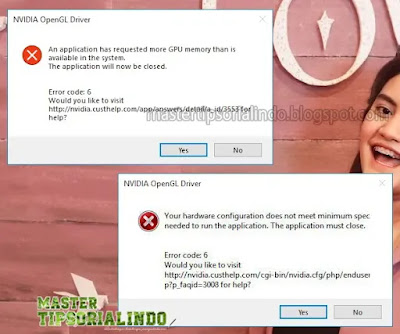
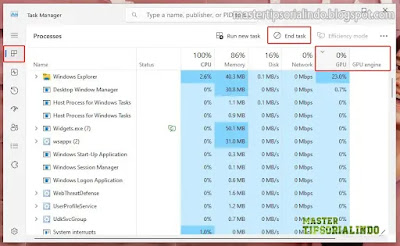


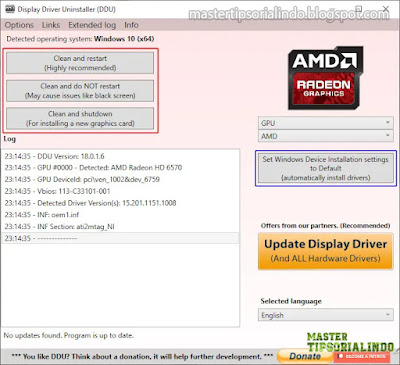
Post a Comment for "Memperbaiki NVIDIA OpenGL Driver Error Code 6"